- Autor Jason Gerald [email protected].
- Public 2024-01-19 22:14.
- Naposledy zmenené 2025-01-23 12:44.
Opätovné mixovanie piesne je taká zábava! Určite ste už počuli remix alebo upravenú skladbu, napríklad baladu zo 70. rokov, ktorá bola upravená tak, aby priniesla nový nádych. Zmena častí piesne, harmonizácia melódie, pridanie ďalších prvkov a ďalšie aspekty procesu remixovania môžu viesť k tomu, že remixovaná pieseň bude mať iný štýl (žáner), nuansy a dokonca aj emocionálny význam. Remix znie ako magické kúzlo, ktoré je možné vykonať iba v hudobnom štúdiu, ale v skutočnosti to môžete urobiť sami. Naučíte sa základy používania aplikácie na úpravu zvuku, ako je Audacity, môžete remixovať ľubovoľnú skladbu.
Krok
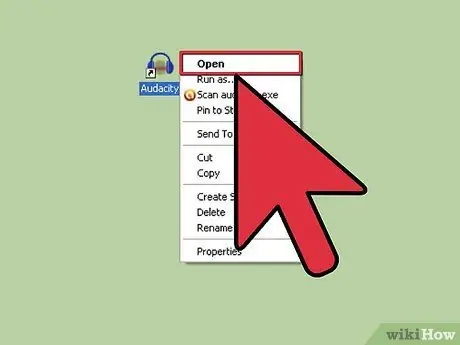
Krok 1. Použite dobrú aplikáciu na úpravu zvuku
Väčšina procesu remixovania sa vykonáva v aplikácii na úpravu zvuku. Hudobné stopy môžete zadávať do svojej digitálnej zvukovej pracovnej stanice (známej pod skratkou DAW), ktorú máte. Skladby zahrnujú hudobné rytmické skladby (napr. Bubnový sprievod), nástrojové skladby, vokálne skladby, zvukové efekty a ďalšie. Niektoré aplikácie majú funkcie, v ktorých môžete vykonávať zložitejšie procesy, ako je vyrovnávanie tempa hudby alebo úprava základných tónov hudby. Vo všeobecnosti majú takmer všetky aplikácie na úpravu zvuku funkcie, ako je narezanie alebo vystrihnutie časti hudby, transpozícia alebo zvýšenie/zníženie základnej noty, obrátenie alebo obrátenie toku hudby a časové natiahnutie (proces zrýchlenia alebo spomalenia hudba bez zmeny základnej výšky hudby).
- Ak máte obmedzené finančné prostriedky, môžete použiť aplikáciu Audacity. Aplikáciu je možné stiahnuť zadarmo a je možné ju spustiť na všetkých hlavných operačných systémoch (napríklad Windows a MacOS). Skúste sa naučiť aplikáciu, pretože jej štúdiom môžete vytvárať úpravy, ktoré nie sú o nič menšie ako úpravy vykonávané v vynikajúcich aplikáciách na úpravu zvuku.
- Ak máte dostatok finančných prostriedkov, Ableton môže byť dobrou voľbou platenej aplikácie. Ableton, predávaný za približne 500 dolárov (alebo asi 5 miliónov rupií), je aplikácia určená na živé vystúpenia. Remixy si samozrejme môžete pripraviť doma, ale ak chcete, môžete ich tiež remixovať naživo na pódiu.
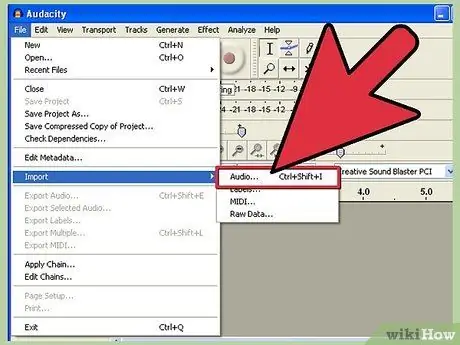
Krok 2. Vyberte skladbu, ktorú chcete remixovať
Remixovanie je forma odvodeného umenia. To znamená, že práca je založená (aspoň) na jednej ďalšej práci. Výber hudby je najdôležitejšou súčasťou procesu remixovania. Pri výbere piesne, ktorú chcete remixovať, musíte zvážiť niekoľko vecí:
- Vyberte si pieseň, ktorá má háčik (časť piesne, ktorá upúta pozornosť a poslucháči si ju ľahko zapamätajú), melódiu, refrén alebo iný hudobný prvok, ktorý je pre vás zaujímavý. Proces remixovania zvyčajne zahŕňa postupné opakovanie častí piesne. Vyberte si preto pieseň, ktorá sa vám nielen páči, ale ani nepôsobí rýchlo nudne.
- Háčikmi môžu byť napríklad slová, napríklad texty k „Bam Rattattata“v piesni I Am The Best 2NE1, alebo zvuky, napríklad melodická píšťalka v piesni Maroon 5's Moves Like Jagger.
- Skladba, ktorú použijete, je zvyčajne konečným výsledkom procesu mixovania (kombinácia všetkých hudobných prvkov a úpravy vyváženia zvuku pre každú skladbu) a získanej priamo z disku CD so skladbou. To znamená, že hudobné prvky, ako napríklad beats track, nástrojová skladba a vokálna skladba, sa zlúčili do jednej stereo stopy a nemožno ich rozdeliť na samostatné stopy. Bude to pre vás jednoduchšie, ak môžete skladby získať zvlášť od nahrávajúceho interpreta, najmä pre vokálne skladby. Vďaka tomu bude váš remix znieť „čistšie“, pretože skladby (napríklad vokálne), ktoré zaradíte, sa nebudú miešať so skladbami iných prvkov.
- Aj keď nič nie je také dobré a čisté ako samostatné pôvodné hudobné stopy, stále môžete mať samostatné skladby (najmä pre vokálne skladby) pomocou funkcií nachádzajúcich sa v aplikáciách Audacity a Ableton. Pomocou tejto funkcie môžete zo skladby odstrániť vokálne časti (zvyčajne sa táto funkcia používa na vytváranie hudby na pozadí karaoke) alebo odstrániť všetky časti okrem vokálnych častí. Aj keď je to trochu ťažké a nie 100% efektívne, pomocou tejto funkcie môžete znížiť hlasitosť ostatných skladieb tak, aby to vyzeralo, akoby existovali iba vokálne stopy. Vo svojej aplikácii na úpravu zvuku môžete použiť aj doplnok na odstraňovanie hluku. Tieto doplnky sú užitočné na oddelenie hlasných alebo vokálnych frekvencií od melodických frekvencií hudby, ktorú chcete zachovať.
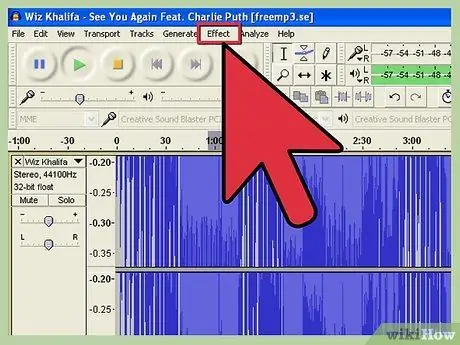
Krok 3. Pridajte svoje vlastné zvukové prvky
Tieto prvky označujú váš príspevok k remixu, ktorý vytvoríte. Zvukové prvky alebo doprovodné stopy, ktoré zahrniete, môžu zmeniť náladu piesne alebo znieť chaoticky.
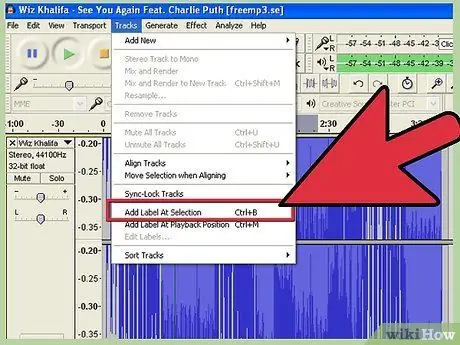
Krok 4. Ak plánujete predať alebo predvádzať svoje remixy naživo na pódiu, vždy dávajte pozor na zákony o autorských právach
Použitie diela niekoho iného bez jeho súhlasu vás môže priviesť k právnemu prípadu.
Zamyslite sa nad časťou piesne, ktorá sa vám najviac páči. Zamyslite sa nad tým, ktoré prvky si ponechať a ktoré prvky zmeniť. Ak je to potrebné, vypočujte si pieseň ešte niekoľkokrát, aby ste si urobili konečnú predstavu o remixe, ktorý chcete urobiť
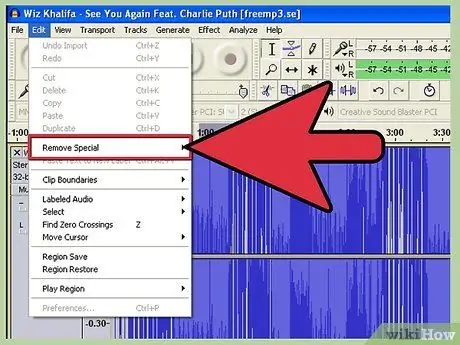
Krok 5. Oddeľte od skladby požadované hudobné prvky
Ak napríklad chcete mať iba vokálne prvky piesne, musíte oddeliť vokálne prvky používanej piesne obmedzením alebo vylúčením ostatných prvkov prostredníctvom nastavenia frekvencie zvuku (nastavenia ekvalizéra). V dôsledku toho budete mať samostatnú vokálnu skladbu. Aby ste si uľahčili prácu (a tiež vytvorili oddelené, „čisté“stopy), nevylučujte iba frekvencie melodických prvkov (napríklad klavírny doprovod), ale aj frekvencie rytmických prvkov (napríklad zvuky bicích alebo perkusií).
- Proces rozdelenia môžete vykonať v aplikácii na úpravu zvuku, ako napríklad Ableton alebo Audacity. Aplikácia tiež uľahčuje, keď chcete vystrihnúť časť piesne, aby ste vytvorili slučku (vzor melódie alebo časť piesne, ktorá sa opakuje).
- Proces rezania slučky je pomerne ľahký. Najprv si vypočujte skladbu, ktorú používate, a rozhodnite sa, ktorú časť piesne chcete reprodukovať. Potom pomocou aplikácie na úpravu zvuku vyberte a orežte časť, ktorú chcete prerobiť na samostatné časti (známy aj ako proces orezávania), a uistite sa, že je vybraná časť správne orezaná. Na otestovanie slučky stačí previesť sa zvolenou sekciou. Ak sekcia neznie správne pri opakovanom prehrávaní (napríklad keď sa dostanete na koniec sekcie a vrátite sa na jej začiatok, sú tam skrátené texty alebo výrazné prestávky), sekcia môže byť príliš dlhá alebo príliš dlhá krátky.
- Ak môžete hrať v aplikácii, ktorú práve používate, súčasne vykonávať úpravy koncového bodu slučky, začnite hrať slučku od začiatku a najskôr nastavte počiatočný bod slučky. Uistite sa, že slučka začína presne tam, kde chcete, aby začala. Keď ste s úpravou počiatočných bodov skončili, skontrolujte koncové body slučky a vykonajte zmeny v dĺžke slučky, kým pri opakovanom prehrávaní nebude slučka znieť správne, prirodzene a - čo je najdôležitejšie - v súlade s tempom.
- Dávajte pozor na slučky, ktoré majú vo svojich koncových bodoch prvky ozveny alebo zvukové prvky činelu. Ozvučné prvky a zvuk činelov sa spravidla na konci slučky nezastavia, čo má za následok dlhšie trvanie slučky. Ale ak s tým dokážete manipulovať, vyrezanie takýchto ozvučných prvkov môže v skutočnosti priniesť zaujímavý efekt.
- Zaistením presného strihu a vytvorenia slučiek, ktoré vytvoríte, bude korekcia tempa pre celú vašu skladbu presnejšia. Toto je obzvlášť dôležité, ak používate aplikácie Sonar a Acid, ktoré používajú rovnakú metódu zlepšovania tempa.
- Korekcie tempa a úpravy časovania môžete vykonávať predefinovaním tempa slučky, ktoré je za normálnych okolností automaticky detekované aplikáciami na úpravu zvuku. Tempo, ktoré zadávate, musí byť v BPM alebo úderov za minútu (údery za minútu). Okrem toho môžete do okna kontroly slučky tiež vložiť značky úderov alebo značky úderov, aby ste označili pád úderov do slučky. Obe metódy sú podobné procesu rezania a opakovania, ale nemusia nevyhnutne meniť pôvodnú pieseň.
- Vo svojej slučke môžete tiež vykonať určité úpravy. Ak používate skladbu, ktorá prešla finálnym mixovacím procesom, ale chcete vo svojej slučke vyzdvihnúť určité vokálne prvky alebo prvky nástrojov, na zvýraznenie týchto prvkov použite nastavenia ekvalizéra. Zvýšením alebo znížením niekoľkých frekvencií môžete zvýrazniť požadované prvky hudby.
- Je dôležité mať na pamäti, že neexistuje spôsob, akým by ste mohli v skutočnosti oddeliť nástrojové prvky alebo vokálne prvky od finálnej zmiešanej piesne, pretože stopy jednotlivých prvkov boli zlúčené do jednej stereo stopy. Stále však môžete vyzdvihnúť určité hudobné prvky od ostatných. Ak napríklad chcete zvýrazniť vokálne prvky, použite nastavenie ekvalizéra a znížte posúvač nižších frekvencií (nachádza sa úplne vľavo). Tieto frekvencie sú frekvenciami pre prvky bicích a basových sprievodov. Znížením nízkych frekvencií budú vokálne prvky v slučke znieť výraznejšie a nebudú zakryté sprievodnými prvkami bicích a basov. Vo všeobecnosti platí, že ak chcete reprodukovať hlasnejší zvuk, zvýšte posuvník frekvencie o 3-5 khz (výšková frekvencia). Na druhej strane, pre ťažší zvuk s dominantnejším basovým prvkom zvýšte posuvník nižších frekvencií.
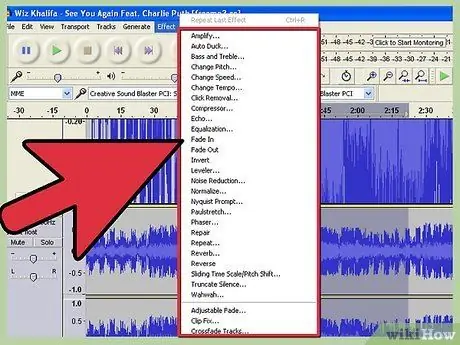
Krok 6. Začnite experimentovať
Vyskúšajte všetky zvukové efekty dostupné vo vašej aplikácii na úpravu zvuku alebo digitálnej zvukovej stanici, aby ste zistili, ako by to vyzeralo, keby boli aplikované na vašu skladbu. Na výber je mnoho efektov, ako napríklad delay (opakujúci sa zvuk v určitom časovom intervale), phaser, chorus (simulácia zvuku zboru alebo orchestra), flanger, zvukové filtre a ďalšie typy ekvalizérov, reverb (simulácia miestnosti) echo efekty).), amplitúdová modulácia, prstencová modulácia (derivácia amplitúdovej modulácie), frekvenčná modulácia, časové natiahnutie (proces zrýchlenia alebo spomalenia skladby bez zmeny základného tónu), zmena alebo vylepšenie základného tónu, vokodér a iní. Vyskúšaním týchto efektov môžete určiť, ktoré efekty sa vám páčia a ktoré chcete použiť na svoje hudobné prvky. Okrem toho môže tiež pomôcť trénovať citlivosť uší. Je dôležité mať na pamäti, že jednoduchý kúsok bude znieť lepšie ako ten, ktorý má príliš veľa efektov alebo úprav. Používajte preto efekty, ktoré sú jednoduché, ale napriek tomu znejú zaujímavo.
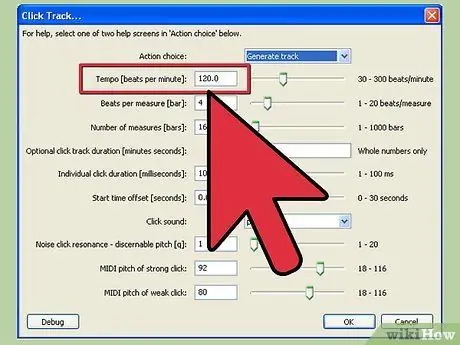
Krok 7. Usporiadajte časti svojej hudby
Pred prestavením častí však najskôr nastavte tempo pre celú hudbu (v jednotkách BPM) a hudobný rytmus (populárna hudba má zvyčajne 4/4 úder, ale niektoré majú 3/4 takt) v zvukovom editore aplikácie. Potom zadajte stopu, ktorú ste vytvorili. Vykonajte úpravy načasovania skladby v slučke a potom môžete upraviť tempo skladby v slučke tak, aby zodpovedala celkovému tempu hudby. Aj keď pri úprave tempa slučkovej stopy môže dôjsť k zníženiu kvality zvuku slučkovej stopy, zníženie kvality nie je významné. Hneď ako budú vykonané všetky úpravy, ste pripravení zmeniť poradie svojich hudobných skladieb.
Keď upravujete časti svojej skladby, jednoduchým (a tiež bezpečným) spôsobom, ako tieto časti zmeniť, je postupovať podľa pôvodného zloženia piesne. Časti piesne sú spravidla usporiadané nasledovne: úvod, prvá strofa, refrén, druhá strofa, most (krátka strofa) a záverečný refrén. Môžete však tiež zmeniť pôvodné rozloženie a vytvoriť si vlastné. Vokály z verša môžete začleniť do refrénu, takže sa zdá, že verš piesne nastavuje refrén. Môžete tiež vybrať časti verša a vziať si iba vokálne prvky, aby ste vytvorili oddelené vokálne stopy. Potom prepíšete vokálne stopy, ktoré ste rozdelili, do rovnakého verša, ale na jednotlivé vokálne stopy použijete opačný efekt, aby ste vytvorili jedinečný efekt. Skúste tiež znova zosúladiť vokálne skladby alebo texty, ktoré vyniknú pridaním rôznych prvkov. Experimentujte so svojou prácou a užívajte si postup
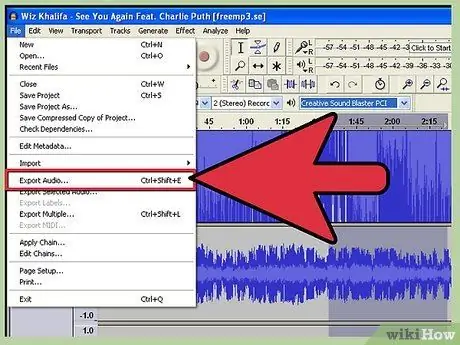
Krok 8. Uložte svoj remix
Tento krok je známy aj ako majstrovský. Ak ste skončili s prácou na svojom remixe a ste s ním celkom spokojní, môžete si prácu uložiť. Uložte ho do formátu WAV alebo AIFF a zatiaľ ho nekonvertujte do formátu MP3. Keď ho uložíte do formátu WAV alebo AIFF, otvorte prácu v aplikácii na úpravu zvuku a normalizujte hlasitosť. V rozhraní aplikácie zvukového editora uvidíte zvukovú vlnu reprezentujúcu vašu hudbu s rôznymi výškami hrebeňa vlny. Vďaka normalizačnému procesu o 99%si všimnete nárast maximálnej výšky zvukových vĺn hudby. To znamená, že všetky časti zvukovej vlny sú zosilnené rovnomerne, takže vaša hudba môže dosiahnuť maximálnu hlasitosť. Okrem toho môžete tiež zvýšiť hlasitosť svojho remixu pridaním efektu kompresora pred vykonaním procesu normalizácie hlasitosti.
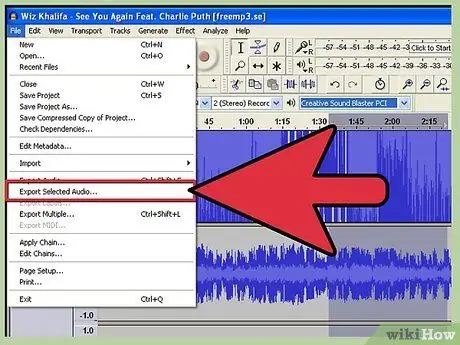
Krok 9. Odporúčame remixovať váš remix
Tento krok je v skutočnosti voliteľný. V tomto kroku použijete efekty na zvýraznenie určitých prvkov vášho remixu (napríklad zvýraznenie celého basového prvku alebo zvýšenie hlasitosti zvuku úpravou výšok). Musíte vedieť, že dobrý masteringový proces môže spôsobiť, že kvalita diela, ktoré vytvoríte, bude rovnako dobrá ako kvalita diela vyrobeného v nahrávacom štúdiu.
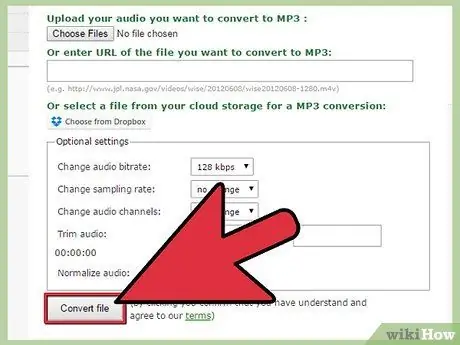
Krok 10. Uvoľnite svoj remix
Použite svoj existujúci prevodník MP3 na prevod svojich diel do formátu MP3 a potom ich distribuujte.
Tipy
- Vo svete populárnej hudby sú remixové diela zvyčajne funkčné a predstavujú viac ako len formu vyjadrenia svojich skladateľov, kde skladatelia preskupujú popovú alebo rockovú hudbu do žánrovej hudby EDM (elektronická tanečná hudba), aby ju bolo možné hrať v nočných kluboch alebo na diskotékach. … Najdôležitejšie však je, že remix musí mať jedinečný prvok alebo nádych skladateľa bez ohľadu na žáner diela (napríklad dub reggae, hip-hop, house alebo iné). Hudobní skladatelia si musia zachovať základné prvky pôvodnej piesne, ale tiež pridať prvky, ktoré ich charakterizujú.
- Ak používate aplikáciu Ableton Live, existuje veľa zvukových ukážok, ktoré môžete okamžite použiť ako slučky, takže sa nemusíte trápiť s vytváraním slučiek, ktoré chcete použiť. Ableton je najflexibilnejšia aplikácia na vytváranie slučiek na trhu. Môžete vykonávať korekciu výšky a času na základe granúl, voľne definovať počiatočný bod prehrávania piesne a upravovať trvanie slučky a získať jednoduché grafické rozhranie pre proces korekcie načasovania.
- Pri prevode formátov dávajte pozor na kvalitu svojej remixovej práce. V procese prevodu je zvyčajne zvolená úroveň kvality 128 kbit/s (kilobitov za sekundu), ale táto úroveň kvality môže stále viesť k niektorým chybám, ktoré môžete počuť počas hrania svojej práce. Minimálna odporúčaná úroveň kvality je 192 kbit/s, ale ak chcete najlepšiu kvalitu, konvertujte svoj remix do bezstratového formátu, akým je FLAC (Free Lossless Audio Codec).
- Ak používate aplikáciu Ableton Live, uistite sa, že ste vybrali režim alebo metódu stanovenia času, ktoré sú vhodné pre typ použitej vzorky. V prípade bicích samplov môžete použiť režim beatu ako režim časovanej korekcie, ale tento režim nie je vhodný pre vokálne sample. Režim textúry je možné použiť pre všetky typy vzoriek, ale často tento režim mierne ovplyvňuje základný tón použitej vzorky. Ako najbezpečnejšiu možnosť môžete použiť tónový režim, ktorý je vhodný pre všetky typy vzoriek bez ovplyvnenia základného tónu vzorky.






